在iOS生态中,App Store作为官方应用分发平台,为用户提供了超过200万款经过安全审核的应用程序。本文将从零基础操作指南到高阶使用技巧,系统解析苹果手机如何通过App Store下载软件的全流程,涵盖网络连接设置、账户管理、应用搜索与筛选、下载问题排查等核心内容,并深入探讨数据安全、版本兼容性等进阶知识,助您全面提升iPhone应用管理效率。
一、认识App Store——苹果手机的官方应用门户
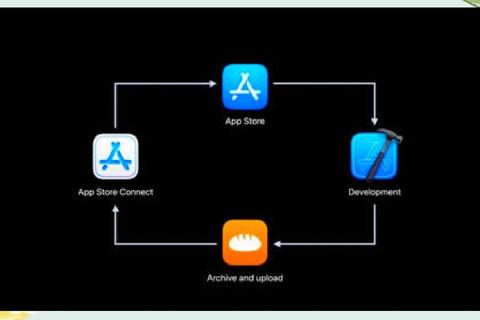
作为iOS设备的核心功能模块,App Store采用严格的审核机制确保应用质量。用户需通过Apple ID完成身份验证,该账户不仅是下载应用的通行证,更是iCloud同步、设备查找等功能的基础。新用户注册时建议使用真实邮箱并开启双重认证,重要数据如支付信息需通过设置>Apple ID>付款与配送进行管理。
二、基础操作:苹果手机下载软件全流程解析
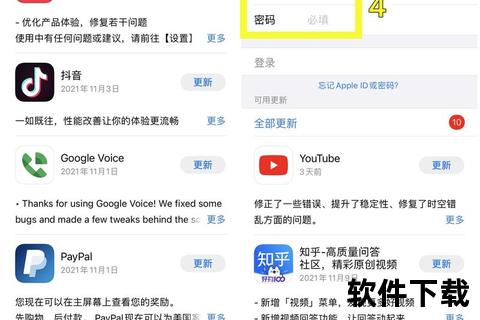
1. 网络环境配置
优先选择Wi-Fi网络(设置>Wi-Fi),若需使用蜂窝数据,需在设置>蜂窝网络>App Store中开启数据下载权限,注意超过150MB的应用需连接Wi-Fi。
2. 应用检索与筛选
通过底部导航栏的「搜索」功能,输入精确关键词(如“微信”或“PDF编辑”)或模糊需求(如“健身”),利用筛选工具按评分、价格、兼容性等维度定位目标应用。建议关注开发者的「App内购买」提示及版本更新说明。
3. 下载与安装验证
点击「获取」按钮后,系统要求进行生物识别(Face ID/Touch ID)或密码验证。下载进度可通过主屏幕图标或App Store的「更新」标签页查看,安装完成后自动生成桌面图标。
三、App Store高阶使用技巧
1. 批量管理应用
在「账户」页面可查看已购项目,通过「不在此iPhone上」筛选跨设备应用,云端图标支持一键下载。利用「订阅」功能管理自动续费服务,避免产生意外扣费。
2. 智能更新策略
开启设置>App Store>自动更新后,系统将在夜间自动升级应用。手动更新时,建议优先处理安全类应用(如杀毒软件)和系统工具。
3. 家庭共享配置
通过设置>Apple ID>家人共享,可让最多5位成员共享已购应用,儿童账户还可设置「购买前询问」功能,实现安全可控的应用共享。
四、常见问题解决方案库
1. 下载中断处理
若遇进度条卡顿,可尝试:强制重启设备(音量+与侧键组合)、更换DNS服务器、或通过苹果官网系统状态页面检查服务器状态。
2. 存储空间优化
进入设置>通用>iPhone存储空间,启用「卸载未使用应用」功能,该功能可自动清理长期未打开的应用但保留用户数据。
3. 兼容性冲突排查
针对iOS 16及以上系统,若出现应用闪退,可尝试:检查应用更新日志中的系统要求、关闭后台刷新(设置>通用>后台App刷新)、或使用爱思助手等工具进行系统修复。
五、安全下载的黄金准则
建议始终通过App Store获取应用,若必须安装第三方软件(如企业级应用),需完成「设置>通用>VPN与设备管理」的证书信任操作。警惕要求开放通讯录权限的陌生应用,定期在隐私报告中查看数据访问记录。
六、特殊场景应用指南
海外应用下载需切换Apple ID地区(设置>Apple ID>媒体与购买项目),部分区域限定应用(如Google Play)需配合外区ID和网络代理使用。对于开发者测试包,可通过TestFlight平台实现无需越狱的侧载安装。
通过掌握这些核心技巧,用户不仅能高效管理iPhone应用生态,更能深度挖掘iOS设备的潜能。建议定期访问App Store的「今日」推荐页,发现优质新应用,让您的苹果手机始终保持最佳使用状态。


